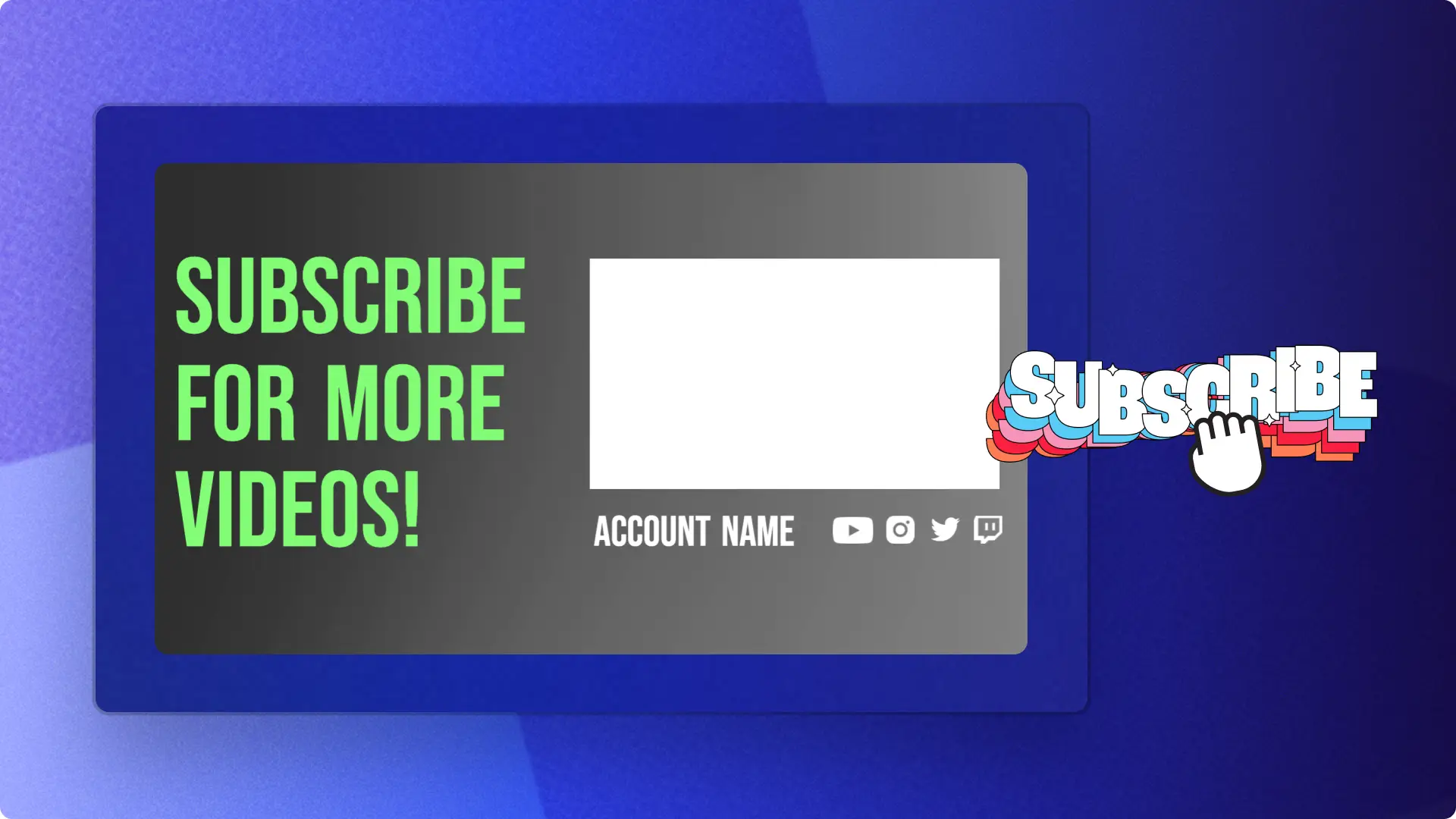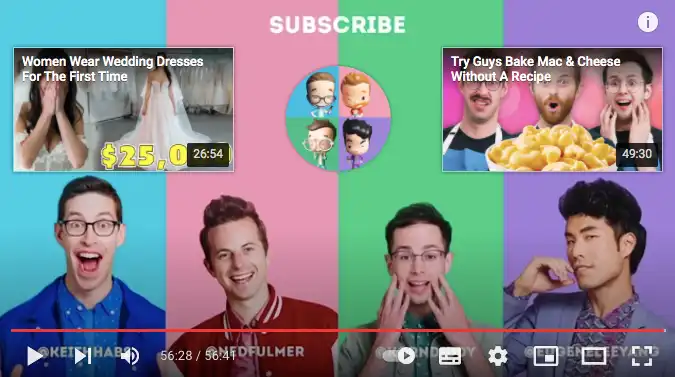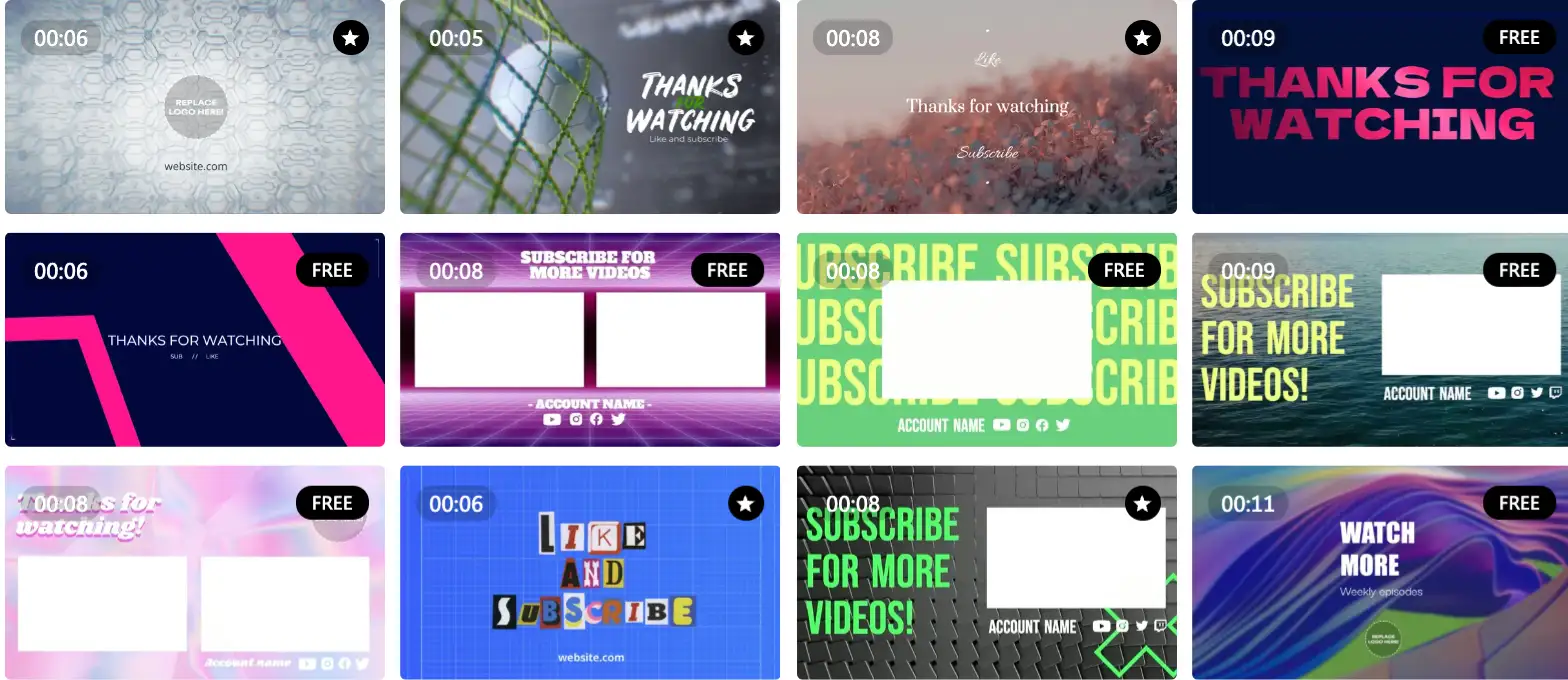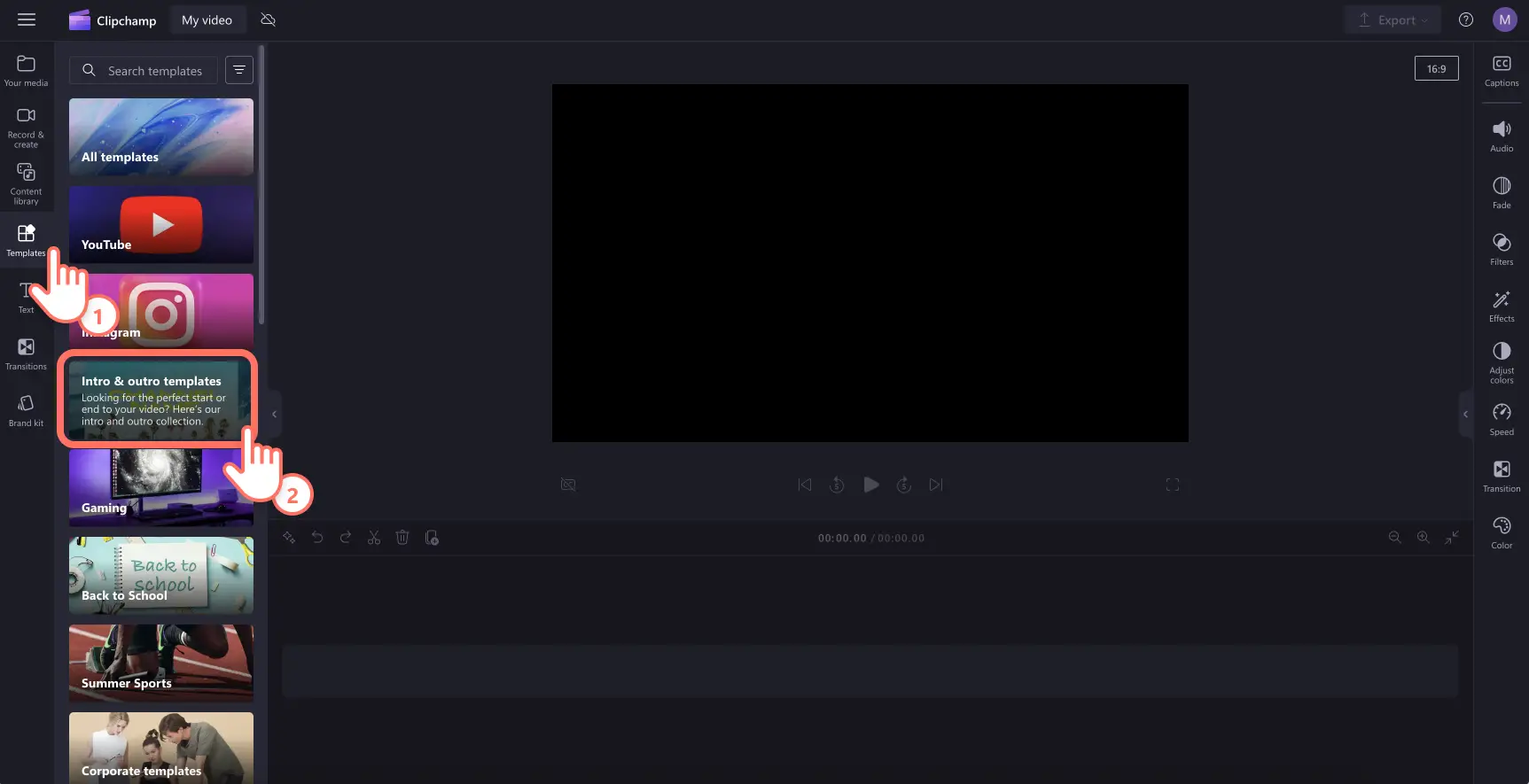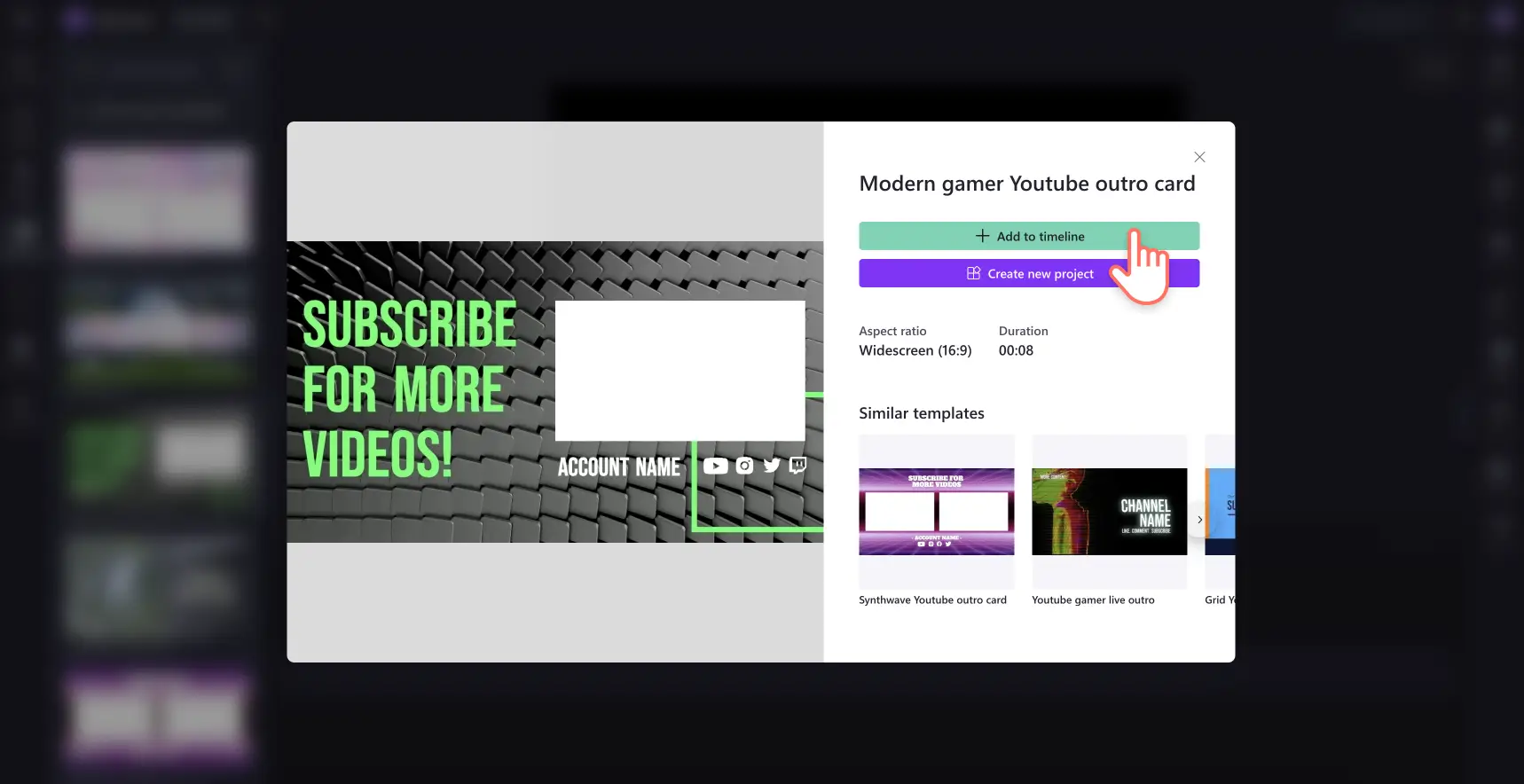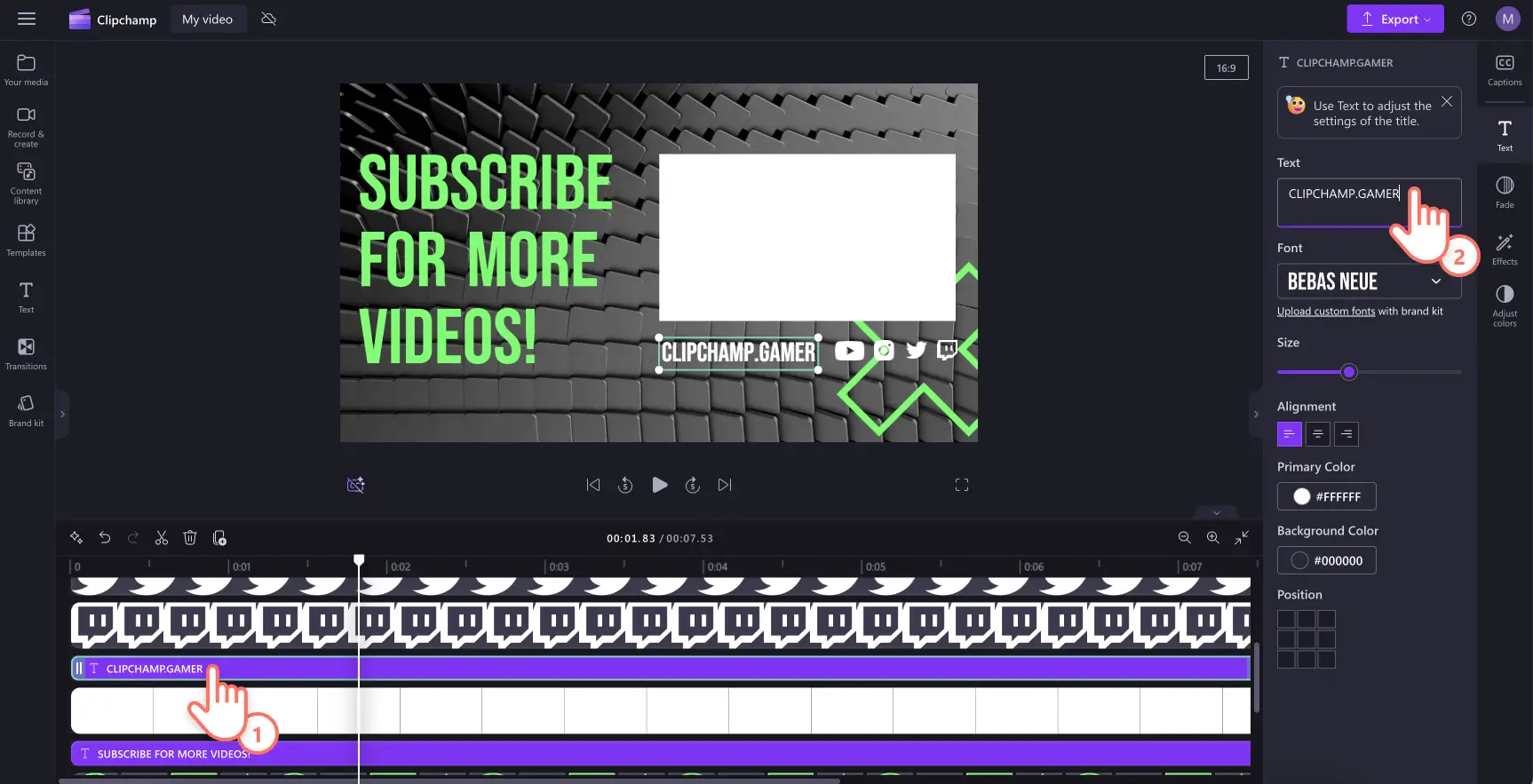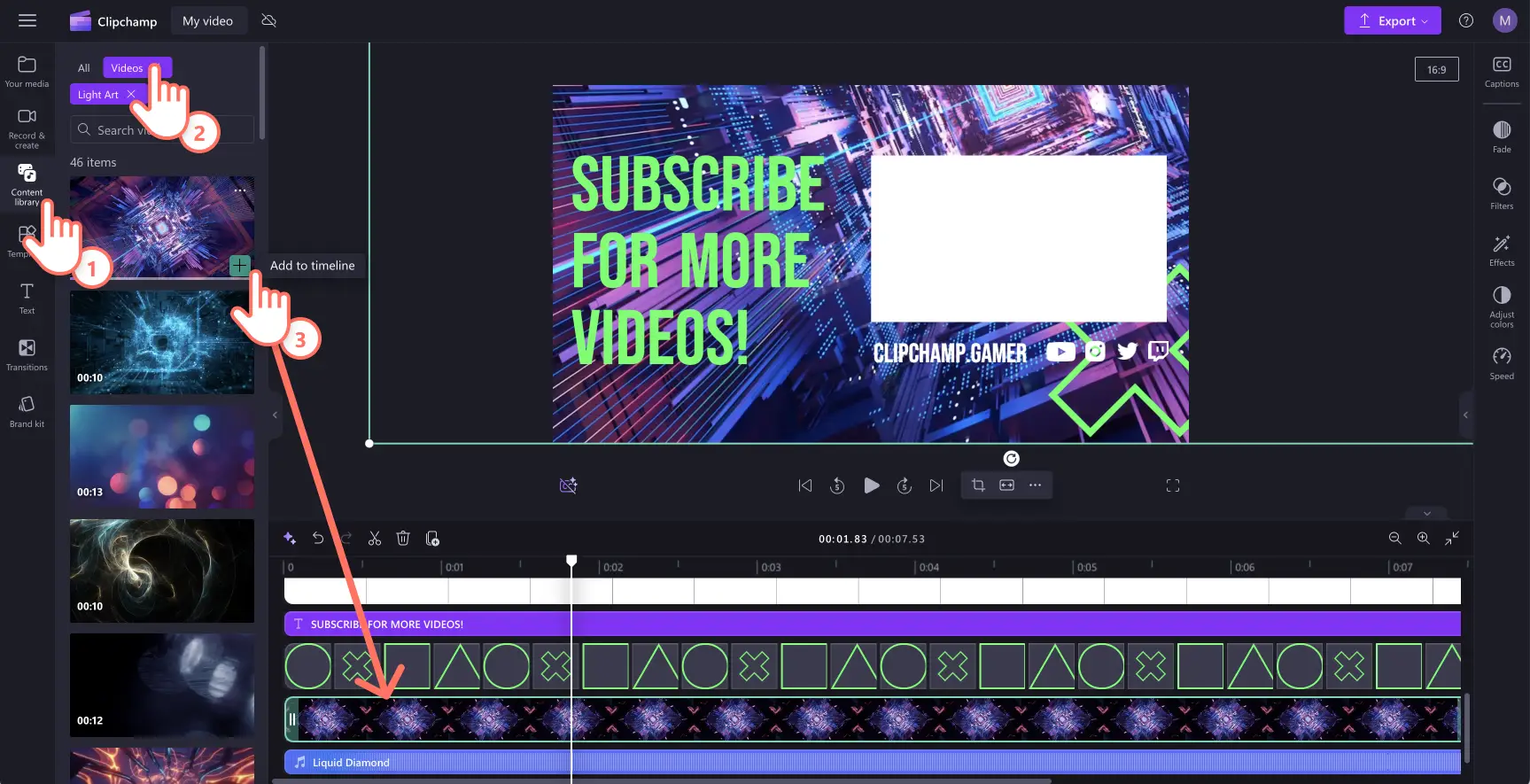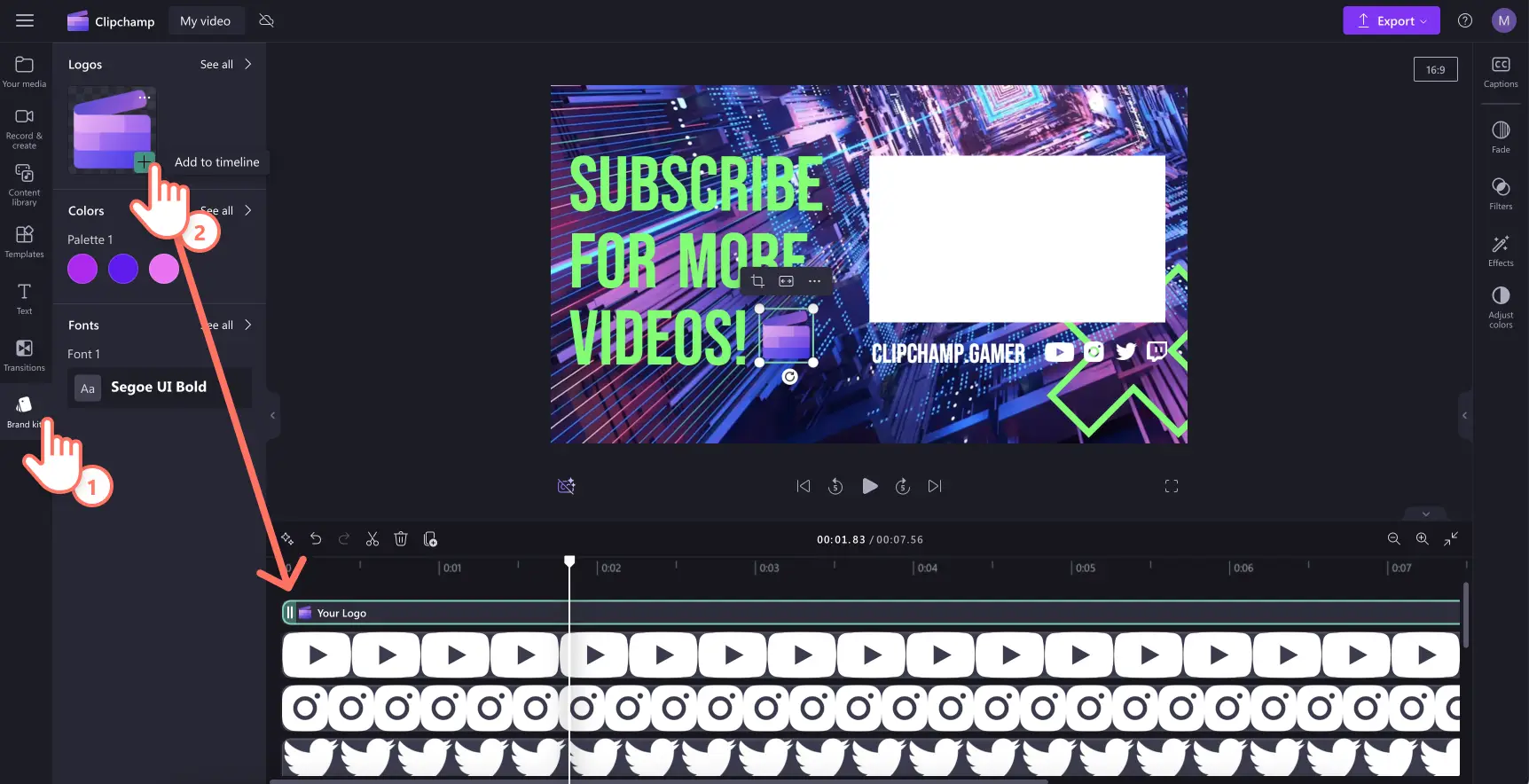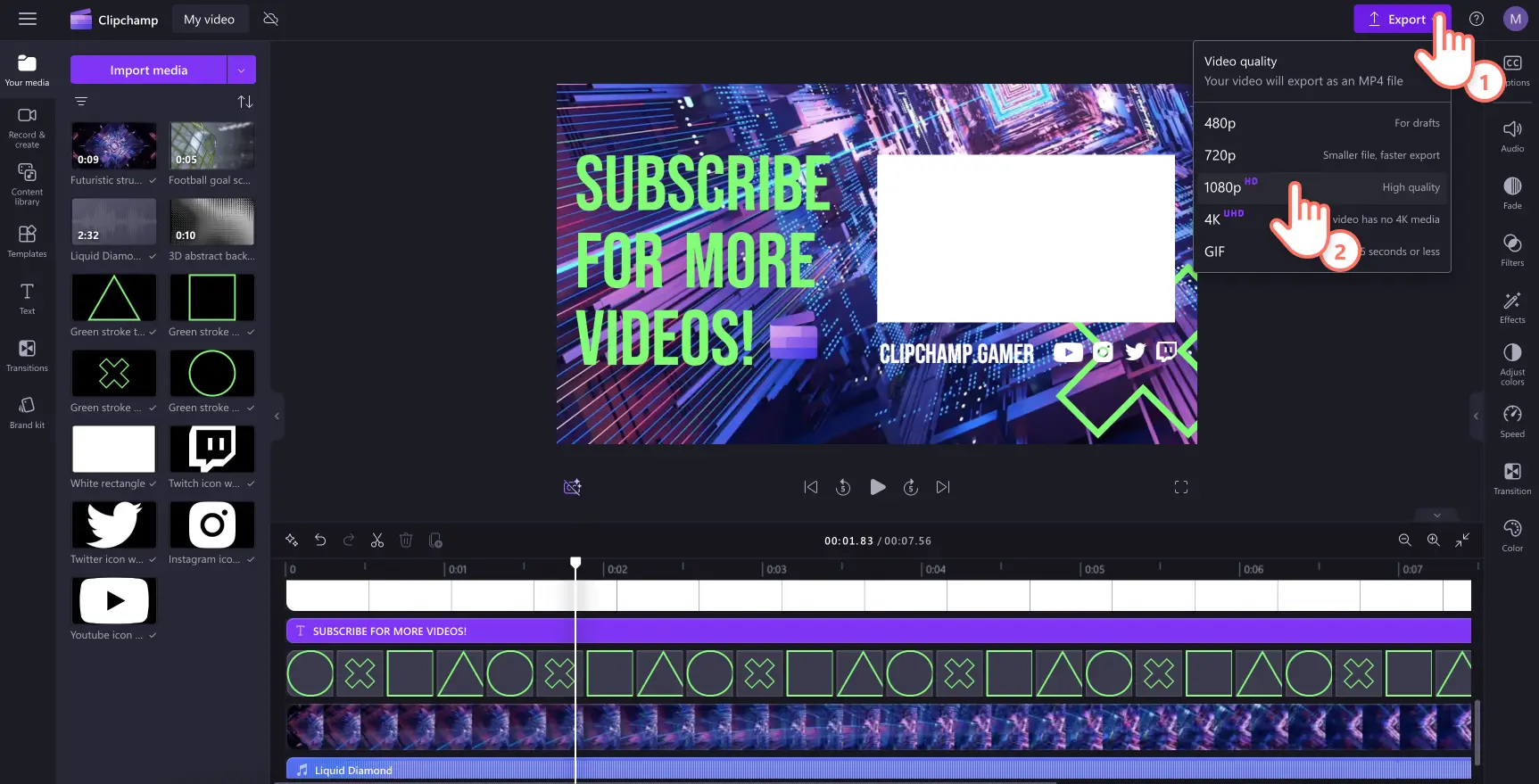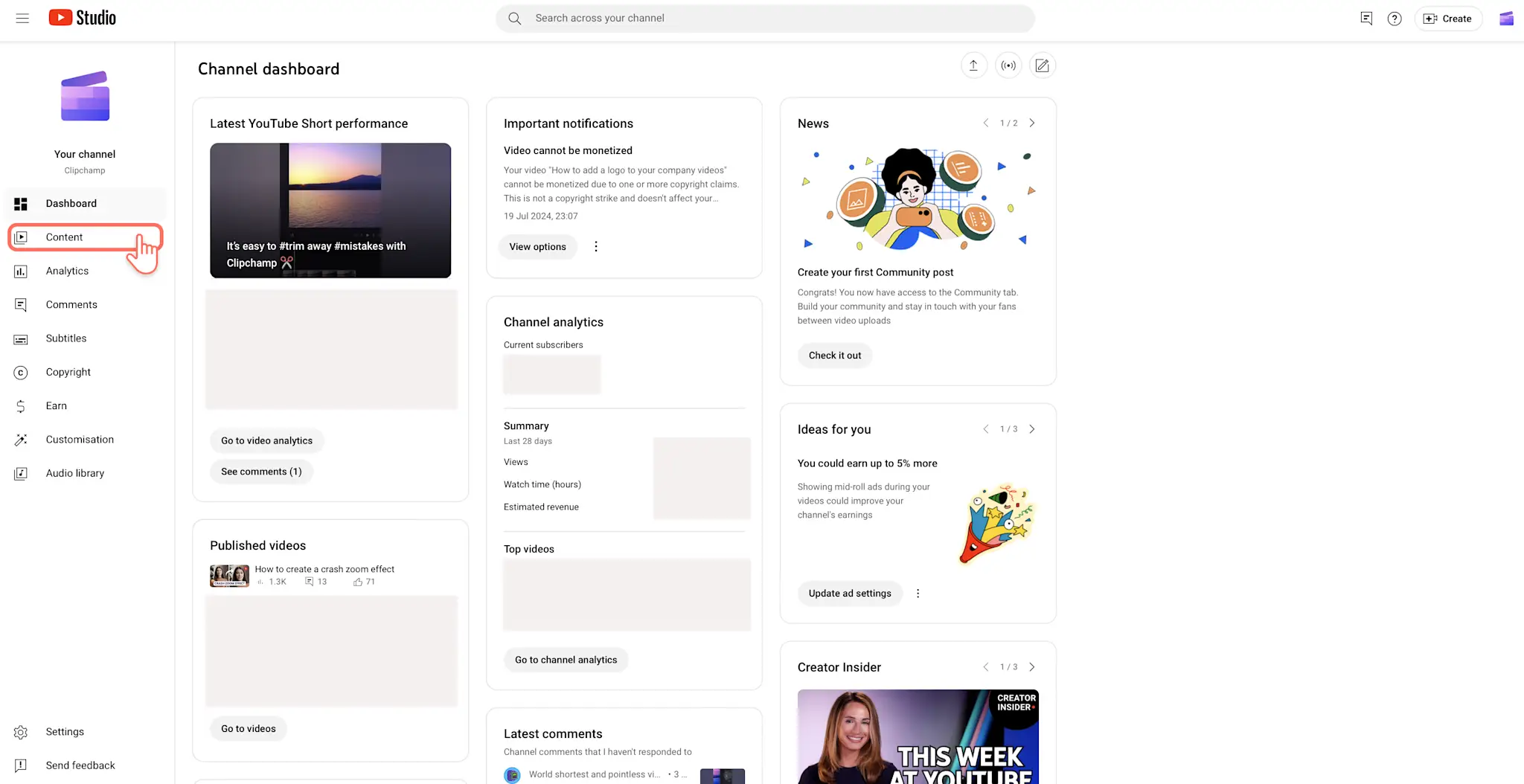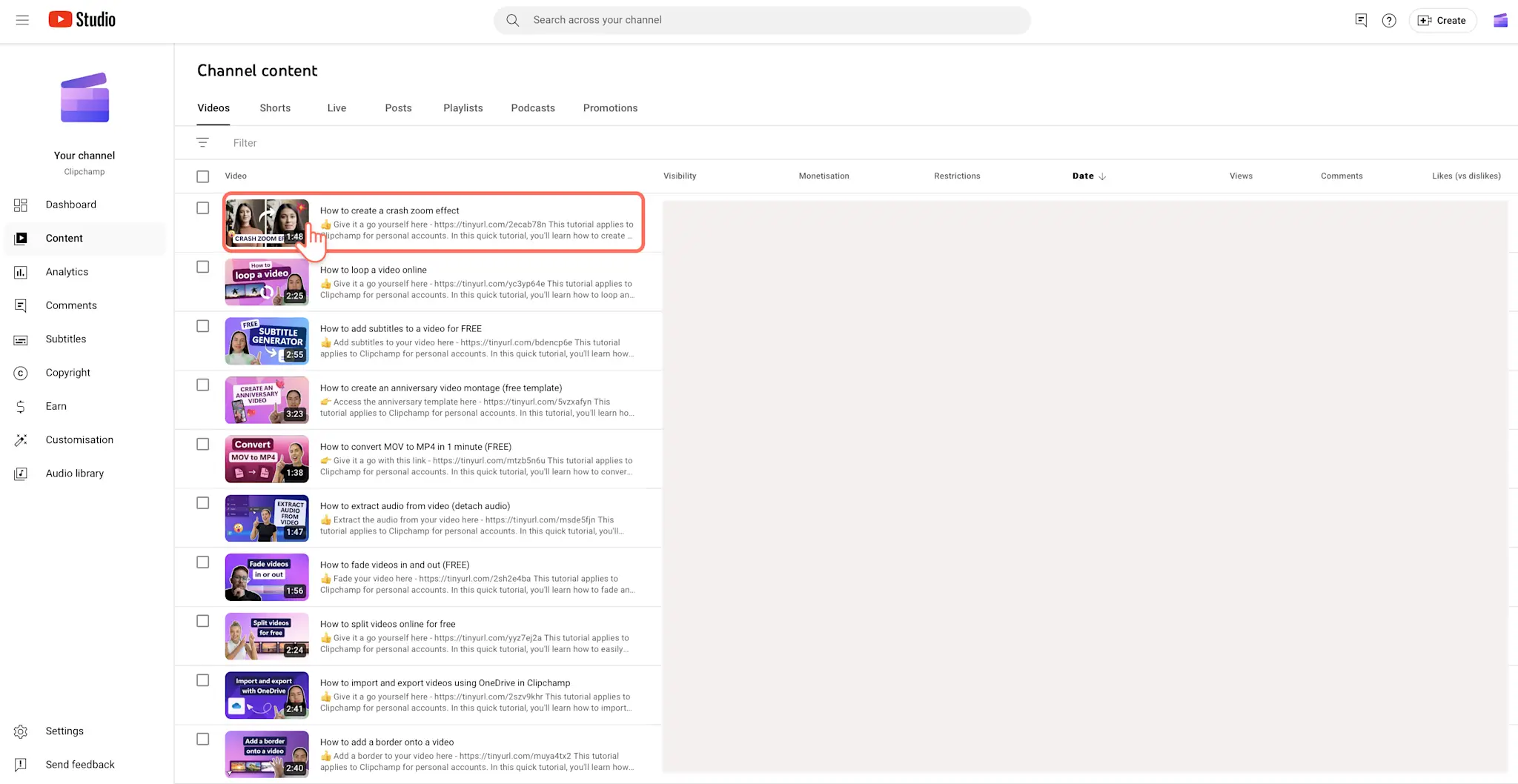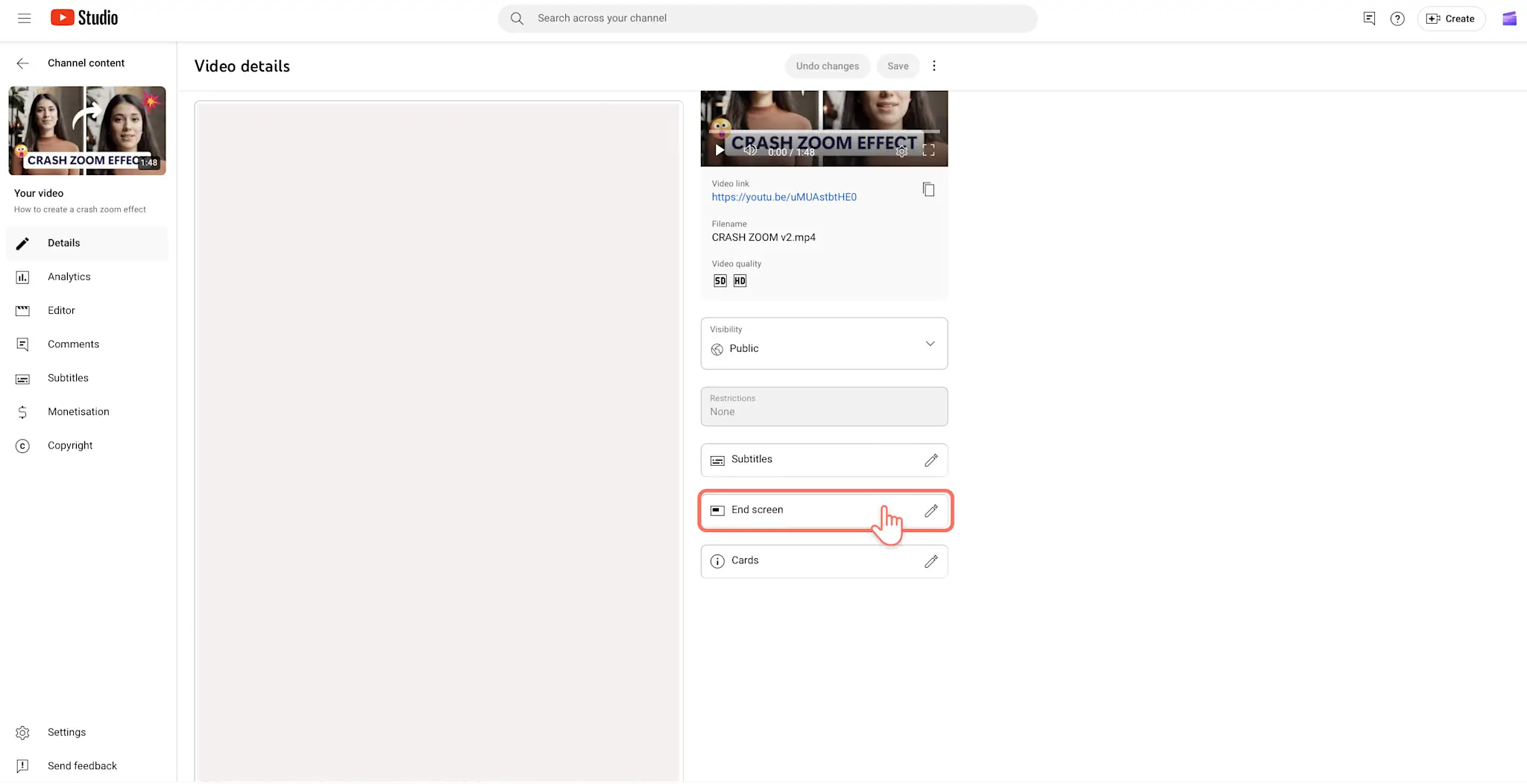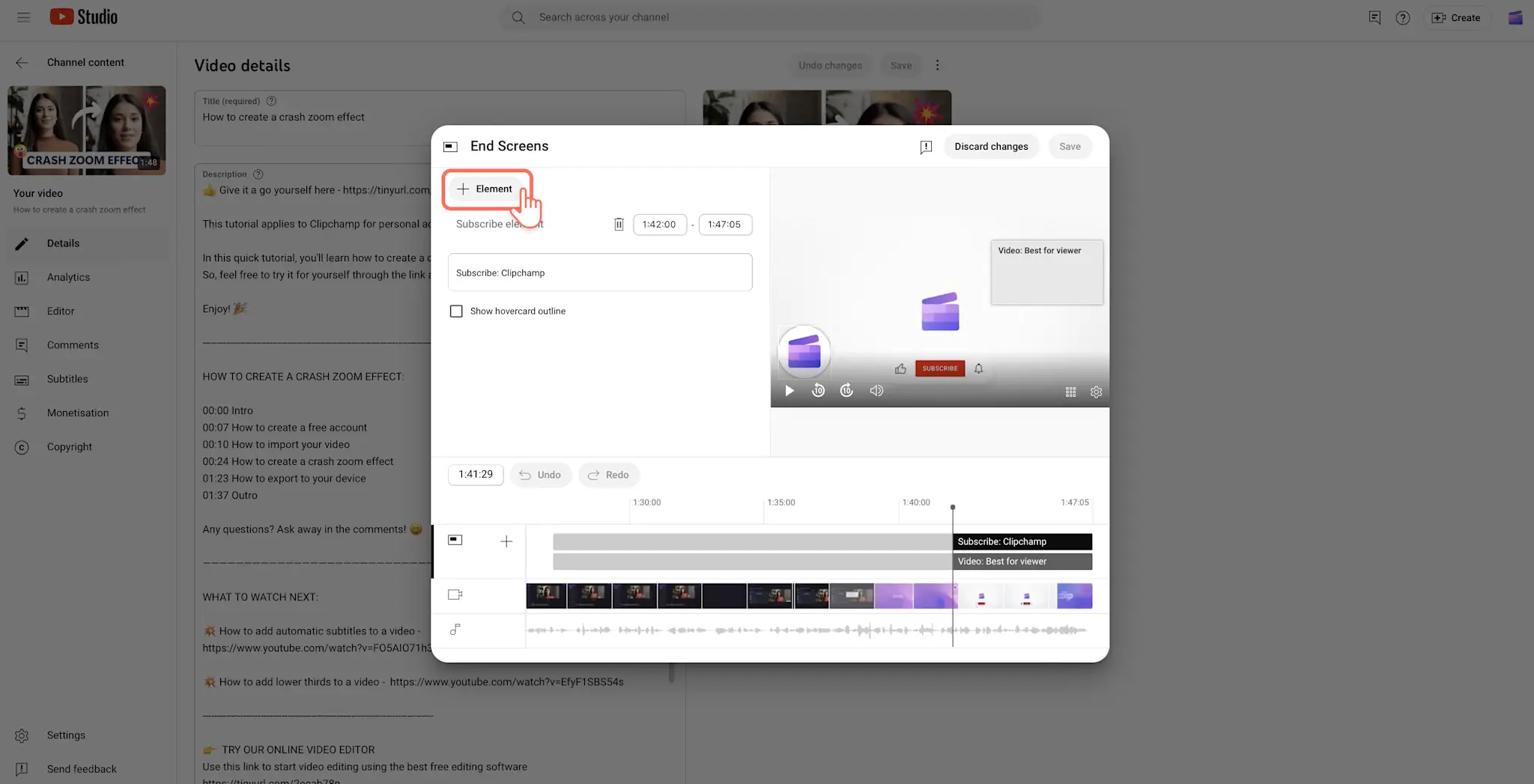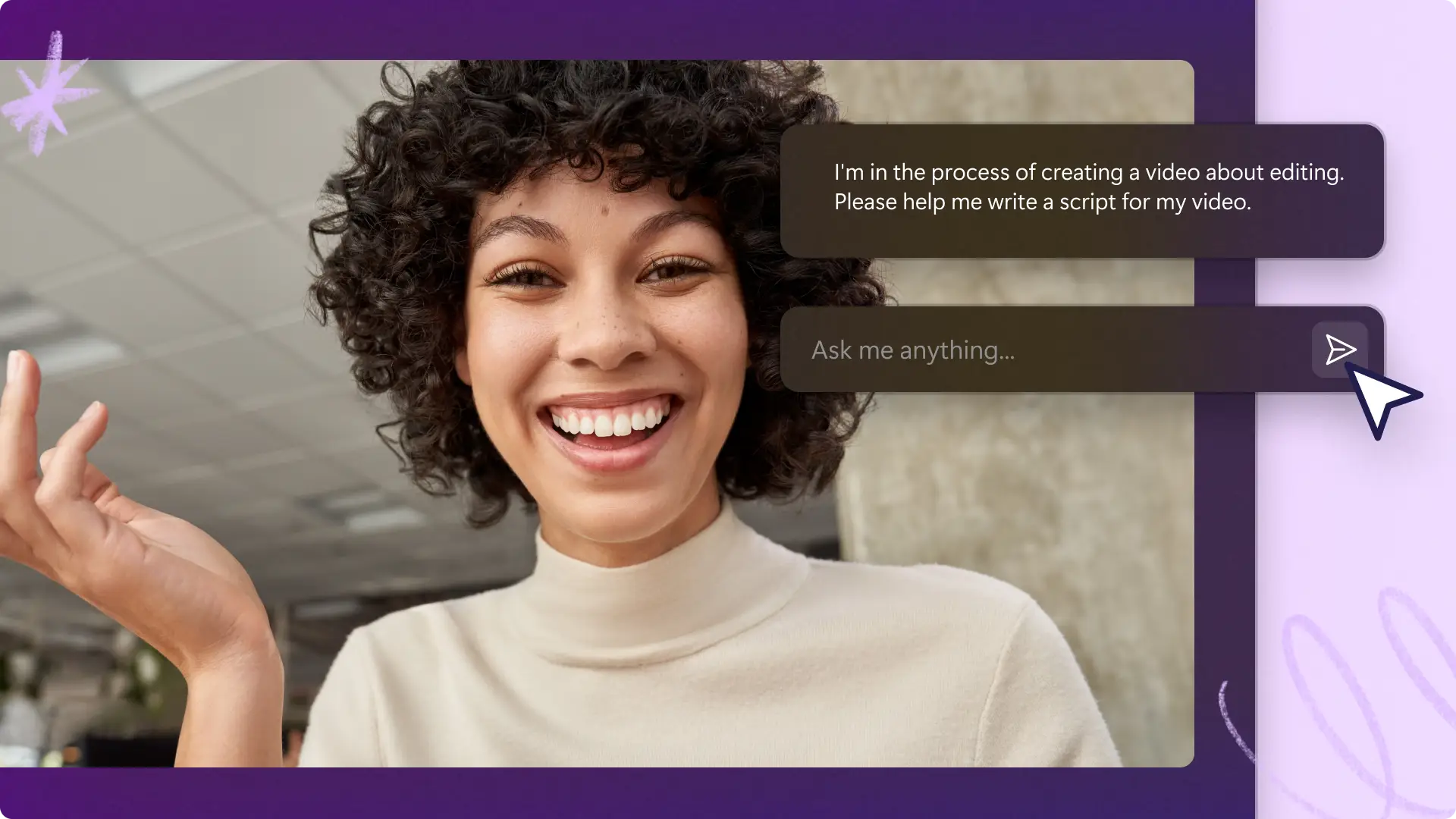Увага! Знімки екрана в цій статті зроблені в особистих облікових записах Clipchamp. В робочих і навчальних облікових записах Clipchamp описані функції працюють аналогічно.
На цій сторінці
Якщо ви досвідчений автор чи тільки починаєте свою діяльність на YouTube і хочете зробити свої відео краще, радимо звернути увагу на кінцеві заставки.Ефектна кінцева заставка допоможе новим глядачам запам’ятати ваш канал, збільшить кількість переходів на інші відео й навіть принесе нових підписників.
У цій статті ви дізнаєтеся, як підібрати розмір кінцевої заставки й додати її до відео, а також як зробити її ефектною за допомогою відеошаблонів для YouTube у Clipchamp.
Що таке кінцева заставка для YouTube?
Кінцева заставка – це короткий відеофрагмент тривалістю від 5 до 20 секунд, який можна додати наприкінці відео на YouTube. У ній автори можуть демонструвати, наприклад, свій логотип, профілі в соціальних мережах, посилання на сайт або інтернет-магазин.
Кінцеві заставки також називають кінцевими відео YouTube. Не слід плутати кінцеві заставки з картками, які з’являються наприкінці відео YouTube, – вони лише елемент на такій заставці. Ось приклад каналу YouTube, у якому автор використовує кінцеву заставку для реклами свого каналу, підкреслюючи при цього динамічну естетику, притаманну його відео.
Складові гарної кінцевої заставки для YouTube
Автори можуть робити кінцеві заставки за допомогою вбудованого інструмента в YouTube Студії або скористатися шаблонами заставок для YouTube у Clipchamp.
Обов’язкові елементи кінцевих заставок
Логотип каналу YouTube: додайте назву й логотип свого каналу, щоб зробити його упізнаванішим і допомогти глядачам його запам’ятати.
Анімація для кнопок "Подобається" й "Підписатися": додайте на кінцеву заставку YouTube заклики до дії, щоб заохотити нових глядачів уподобати відео, підписатися та натиснути дзвіночок. Для цього чудово підійдуть анімовані наклейки для підписки.
Кінцеві картки з рекомендованими відео: запропонуйте інші схожі за тематикою відео зі свого каналу, щоб довше утримати глядачів. Ви можете додати посилання на одне відео, кілька відео, списки відтворення або ж попросити YouTube автоматично пропонувати останній завантажений ролик.
Бажані елементи кінцевих заставок
Профілі в соціальних мережах: додайте свій профіль з Instagram, TikTok або X, щоб користувачі могли знайти вас на інших платформах і долучитися до спільноти.
Пов’язані канали YouTube: якщо у вас кілька каналів на YouTube, ви можете прорекламувати їх у кінцевій заставці. Також тут можна порекомендувати канали друзів або інших членів сім’ї.
Зовнішні сайти: у кінцевій заставці можна ділитися посиланнями на сайти, які було схвалено YouTube. Рекомендуємо залишати посилання на своє портфоліо, онлайн-магазин чи ресурси партнерів.
Розміри й пропорції кінцевої заставки на YouTube
Кінцеві заставки YouTube мають роздільну здатність 1920 на 1080 пікселів і широкоформатні пропорції 16:9. Рекомендуємо зберігати відео для кінцевої заставки у форматі 1080p й MP4, оскільки вони найкраще підходять для YouTube.
Якщо ви не знаєте, як зробити кінцеву заставку правильних розмірів, простіше за все скористатися шаблонами. Ефектні відеошаблони в Clipchamp розроблено професіоналами й гарантовано підійдуть за розміром.
Як створити кінцеву заставку для YouTube у Clipchamp
Крок 1. Виберіть шаблон кінцевої заставки для YouTube
Перейдіть на вкладку шаблонів на панелі інструментів, щоб знайти готові зразки, доступні для редагування. Виберіть колекцію початкових і кінцевих заставок.
Перегляньте готові шаблони для YouTube і виберіть той, що вам сподобається або відповідає тематиці вашого каналу. Просто натисніть кнопку попереднього перегляду – відкриється спливаюче вікно з додатковими параметрами, звідки шаблон можна додати на часову шкалу.
Крок 2. Додайте текст для кінцевої заставки YouTube
Відредагуйте кожен елемент на шаблоні для кінцевої заставки. Виберіть текстове поле на часовій шкалі й перейдіть на вкладку тексту на панелі властивостей. Напишіть назву свого каналу. Ви також можете вибрати брендований шрифт і змінити його розмір та колір.
Крок 3. Відредагуйте фон заставки
Замініть стокове відео кінцевої заставки на власне або інше фонове відео. На панелі інструментів перейдіть у бібліотеку вмісту, натисніть стрілку спадного списку візуальних ефектів і виберіть пункт із відео. Перегляньте доступні безкоштовні відео, які схвалено для YouTube. Перетягніть нове фонове відео, щоб замінити відео з шаблону.
Крок 4. Додайте логотип каналу YouTube
Виберіть брендований набір на панелі інструментів, щоб знайти свій логотип.Якщо ви використовуєте брендований набір у Clipchamp уперше, вам потрібно додати свій логотип із файлів на комп’ютері. Додавши логотип, перетягніть його на часову шкалу.
Крок 5. Експортуйте своє відео для кінцевої заставки YouTube
Коли кінцева заставка для YouTube буде готова, натисніть кнопку експорту й виберіть роздільну здатність. Радимо вибирати 1080p, щоб забезпечити найкращу якість відео.
Кінцеву заставку можна зберегти у форматі MP4 й додавати до всіх відео на своєму каналі YouTube, щоб вони мали однакове оформлення.
Як додати кінцеву заставку до відео на YouTube
Коли ви будете готові опублікувати відео, ви можете додати інтерактивні кінцеві заставки безпосередньо в YouTube Студії за допомогою функції кінцевих карток.
Крок 1. Перейдіть на вкладку "Контент"
Перейдіть на вкладку "Контент" на панелі ліворуч у YouTube Студії.
Крок 2. Виберіть відео
Далі виберіть відео, до якого потрібно додати кінцеву заставку.
Крок 3. Натисніть кнопку кінцевої заставки
Праворуч на екрані виберіть вкладку кінцевої заставки.
Крок 4. Додайте елементи до кінцевої заставки
Натисніть кнопку додавання елемента. Виберіть відео, список відтворення, підписку, канал або посилання, щоб додати відповідний елемент до вибраного часового проміжку.
Як вилучити кінцеві заставки в YouTube Студії
Ви можете видалити кінцеву заставку, якщо натомість хочете показати титри до відео або змінити оформлення. Щоб вилучити кінцеву заставку YouTube з одного з ваших відео на YouTube, виконайте наведені нижче дії.
У верхньому правому куті натисніть піктограму свого облікового запису й виберіть YouTube Студію.
Виберіть "Контент" ліворуч, щоб переглянути всі ваші відео на YouTube.
Натисніть піктограму олівця на відео, з якого хочете видалити кінцеву заставку.
Натисніть "Елементи відео", а потім – "Змінити елемент".
Натисніть "Видалити".
Запитання й відповіді
Кінцеві картки й заставки YouTube – це одне поняття?
Ні.Кінцеві картки можуть відображатися в кінцевих заставках YouTube. У YouTube Студії можна додавати посилання на кінцеві картки YouTube, які мають побачити глядачі, в інші відео.
Чи можна додати закадрове озвучення в кінцеву заставку YouTube?
Так. У кінці відео YouTube можна додати музику або інше аудіо. Створюйте оригінальні початкові заставки YouTube за допомогою генератора закадрового озвучення на базі ШІ. Запишіть відео або закадрове озвучення та додайте його в кінцеву заставку YouTube.
Чи можна додати кнопку підписок у кінцеву заставку YouTube?
Так. Додавання анімованої наклейки "Підписатися" в кінцеву заставку відео – найкращий спосіб заохотити глядачів підписатися на ваш канал YouTube. Ви можете додавати в кінцеві заставки різноманітні кнопки підписок.
Кінцеві заставки YouTube можуть допомогти розвивати ваш бренд і надихатимуть нових глядачів дивитися більше відео. Інші поради щодо редагування кінцевих карток YouTube можна переглянути в цьому детальному посібнику. Також якщо ви хочете справити гарне перше враження на глядачів, прочитайте цей блог, щоб дізнатися, як створити початкову заставку YouTube.
Ознайомитися з усією колекцією кінцевих заставок YouTube у Clipchamp можна тут.
Коли будете готові створювати свої заставки, запустіть Clipchamp або завантажте програму Microsoft Clipchamp для Windows.